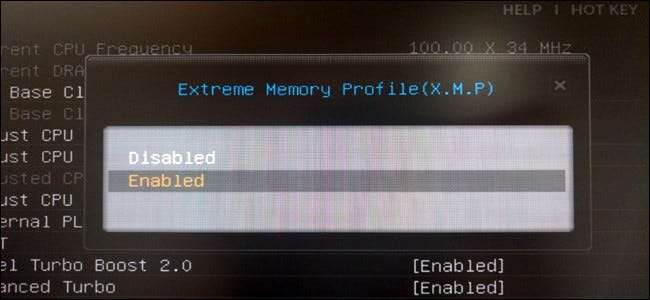
Als je je eigen pc hebt gebouwd en snel RAM-geheugen hebt gekocht, is de kans groot dat het RAM-geheugen niet op de aangegeven timing werkt. RAM werkt altijd op lagere snelheden, tenzij je de timing handmatig afstemt of Intel's XMP inschakelt.
Deze optie is niet beschikbaar op het BIOS van elk moederbord, en niet elke RAM-stick heeft een XMP-profiel - sommige RAM is gewoon ontworpen om op standaardsnelheden te werken. Maar als je je eigen spelcomputer hebt gebouwd en RAM hebt gekocht die met hoge snelheden wordt geadverteerd, zou je zeker XMP als een optie moeten hebben.
Wat is Intel XMP?
RAM moet voldoen aan de standaardsnelheden die zijn vastgesteld door JEDEC, de Joint Electron Device Engineering Council. Zelfs als je RAM koopt die geadverteerd is met specifieke timings die het sneller maken dan de standaard, en het in een moederbord plaatst dat ontworpen is voor gamers en andere enthousiastelingen, zal het niet onmiddellijk werken met de geadverteerde snelheden. Het werkt in plaats daarvan met de standaardsnelheden.
U hoeft echter niet langer naar uw BIOS te gaan en de RAM-timingswaarde handmatig in te stellen op waarde. In plaats daarvan bevat het RAM-geheugen dat u koopt een kleine hoeveelheid opslagruimte die een of twee Intel "Extreme Memory Profiles" biedt. Uw BIOS kan deze profielen lezen en automatisch de optimale timings configureren die door de fabrikant van uw RAM zijn gekozen. Dit zijn de geadverteerde timings van het RAM.
Als u in plaats daarvan een AMD CPU heeft, kunt u wellicht "AMP" –AMD-geheugenprofielen inschakelen. Dit is AMD's versie van Intel's XMP.
Hoe u uw RAM-timing kunt controleren
U kunt uw RAM-timings controleren vanuit Windows. Downloaden CPU-Z , klik naar het tabblad Geheugen en je zult zien op welke tijden je RAM is geconfigureerd. Vergelijk de timings die u hier ziet met de timings waarvoor uw RAM wordt geadverteerd. Als je je eigen pc hebt gebouwd en XMP nooit hebt ingeschakeld, is de kans groot dat je RAM-timings langzamer zijn dan je verwacht.
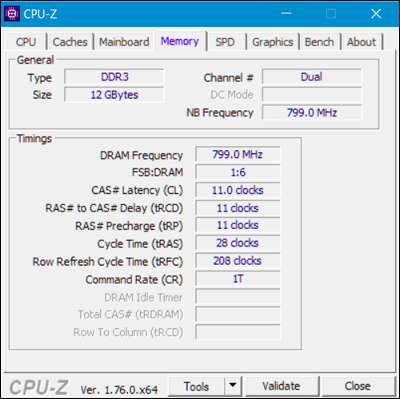
XMP inschakelen
Om XMP in te schakelen, moet u naar het BIOS van uw computer gaan. Start uw computer opnieuw op en druk op de juiste toets aan het begin van het opstartproces, vaak "Esc", "Delete", "F2" of "F10". De sleutel kan tijdens het opstartproces op het computerscherm worden weergegeven. Als u niet zeker weet wat de juiste sleutel voor uw computer is, raadpleegt u de documentatie van uw computer of het moederbord.
Snuffel rond in het BIOS en zoek naar een optie met de naam "XMP". Deze optie bevindt zich mogelijk op het hoofdinstellingenscherm of is begraven in een geavanceerd scherm over uw RAM. Het kan zich in een gedeelte met overklokopties bevinden, hoewel het technisch niet overklokken is.
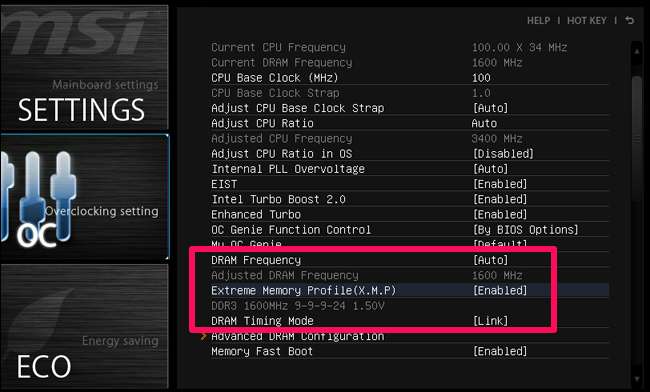
Activeer de XMP-optie en selecteer een profiel. Hoewel u twee afzonderlijke profielen kunt zien om uit te kiezen, ziet u vaak slechts één XMP-profiel dat u kunt inschakelen. (In sommige gevallen heeft u misschien maar één optie om 'Inschakelen' of 'Uitschakelen' te kiezen.)
Als er twee profielen zijn om uit te kiezen, zullen ze vaak erg op elkaar lijken, waarbij het ene een iets kortere geheugentiming heeft. Je zou gewoon "Profiel 1" moeten kunnen kiezen en hiermee klaar zijn. U kunt echter proberen elk profiel om de beurt in te schakelen en het profiel te kiezen dat u hogere geheugensnelheden biedt, als u dat wilt. Schakel hiervoor een XMP-profiel in en kijk rond in uw BIOS voor de RAM-timings om te zien hoe deze zijn veranderd. U kunt ook gewoon opnieuw opstarten in Windows en CPU-Z opnieuw openen.
Telkens wanneer u RAM-geheugen plaatst dat wordt geadverteerd met hogere dan standaardsnelheden, gaat u gewoon naar het BIOS en schakelt u XMP in om ervoor te zorgen dat het RAM daadwerkelijk met die snelheden werkt. Hoewel het eenvoudig is, is het gemakkelijk te missen, vooral als u nog nooit van XMP hebt gehoord en niet weet dat u deze extra stap moet uitvoeren.
Afbeelding tegoed: Bakak HCGaming , Shit







